Video taasesituse juhtimine Apple TV 4K-s
Pärast Apple TV rakenduse vaatamise alustamist saate kasutada taasesituse juhtimiseks, lisateabe hankimiseks, subtiitrite sisselülitamiseks jne kaugjuhtimispulti.
Esitamine või peatamine
Kaugjuhtimispult võimaldab taasesituse ajal teha Apple TV 4K-s järgmisi toiminguid.
Vajutage
 .
.Vajutage klõpsamisplaadi või puutepinna keskosa.
Kui peatate taasesituse, siis kuvatakse ekraanil taasesituse juhtnupud, millel kuvatakse möödunud ja allesolevat aega ning teisi taasesituse valikuid.
Taasesituse juhtnuppude kuvamine ekraanil
Filmi või telesaate esitamise ajal on võimalik kuvada ekraanil juhtnupud, mis näitavad möödunud aega, allesolevat aega ning teisi valikuid.
Kaugjuhtimispuldi abil saab teha järgmisi toiminguid.
Taasesituse juhtnuppude kuvamine: hoidke sõrme klõpsamisplaadil või puutepinnal või vajutage klõpsamisplaadi rõngal üles (ainult hõbedane kaugjuhtimispult).
Taasesituse juhtnuppude peitmine: vajutage
 või
või 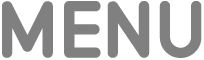 .
.
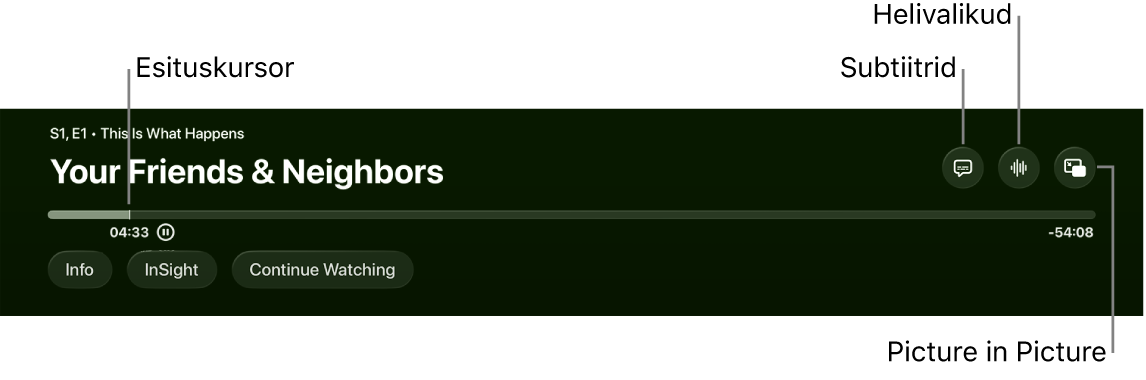
Lisateabe saamiseks taasesituse juhtnuppude kohta vt. lõike Subtiitrite sisselülitamine, Helivalikute muutmine taasesituse ajal või Režiimi Picture in Picture sisselülitamine.
Kiirelt tagasi või edasi kerimine
Kaugjuhtimispult võimaldab teha taasesituse ajal järgmisi toiminguid.
10 sekundit tagasi või edasi liikumine: vajutage klõpsamisplaadi rõnga või puutepinna vasakut või paremat serva. Järgmise 10 sekundi võrra liikumiseks vajutage uuesti.
Vihje. Kui liigute 10 sekundi võrra tagasi, siis lülitatakse subtiitrid automaatselt sisse, nii et saate vaadata seda lõiku uuesti subtiitritega.
Pidevalt kiirelt tagasi või edasi kerimine: vajutage ja hoidke all klõpsamisplaadi rõnga või puutepinna vasakut või paremat serva. Vajutage tagasikerimise või edasikerimise kiirusevalikute (2x, 3x, 4x) vahel liikumiseks korduvalt.
Taasesituse jätkamiseks vajutage
 .
.
Taasesituse ajajoonel video kerimine tagasi või edasi
Kindla kaadri leidmiseks saate kerida taasesituse ajajoonel läbi video pisipiltide.
Taasesituse ajal vajutage esituse peatamiseks kaugjuhtimispuldil nuppu
 .
.Pühkige klõpsamisplaadil või puutepinnal vasakule või paremale, et kerida tagasi või edasi.
Ajajoone kohal kuvatakse eelvaate pisipilt, mis näitab liikumise edenemist.
Vihje. Täpsemaks juhtimiseks tehke sõrmega klõpsamisplaadi rõngal ringe (ainult hõbedane kaugjuhtimispult).
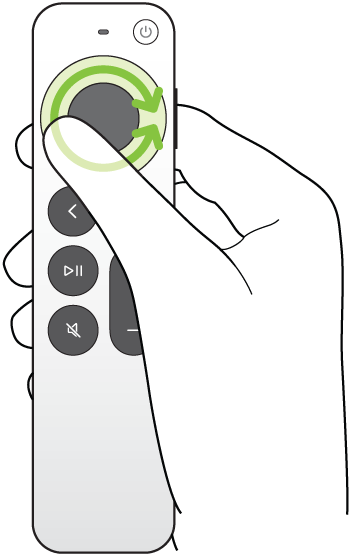
Järgige ühte järgmistest juhistest.
Taasesituse alustamine uuest kohast: vajutage
 .
.Tühistamine ning algsesse kohta naasmine: vajutage
 või
või 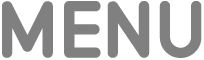 .
.
Info hankimine saadete, tegelaste, näitlejate ja muusika kohta
Taasesituse ajal on saadaval nupud Info ja Insight. Info annab teile teavet vaadatava filmi või telesaate kohta.
Funktsioon InSight annab teile Apple TV filmi või telesaate (vajali on teenuse Apple TV tellimus) vaatamise ajal teavet hetkel ekraanil olevate näitlejate, tegelaste ja muusika kohta reaalajas. Saate valida näitleja, et vaadata tema tausta- ja filmograafialehte või kontrollida kiirelt taustal esitatavat lugu ning lisada selle oma Apple Musicu esitusloendisse (vajalik on teenuse Apple Music tellimus).
Kaugjuhtimispuldil saate teha järgmisi toiminguid.
Kuvage taasesituse juhtnupud, seejärel pühkige klõpsamisplaadi rõngal või puutepinnal alla.
Otse vahekaardile InSight liikumiseks vajutage klõpsamisplaadi rõngal või puutepinnal alla (ainult hõbedane kaugjuhtimispult).
Valige üks järgmistest valikutest.
Info: vaadake lisateavet vaadatava kohta, alustage vaatamist algusest või hankige lisateavet.
InSight: valige lisateabe kuvamiseks näitleja või tegelane. Kui kuvatakse muusikateave, siis valige lugu, et lisada see Apple Musicu esitusloendisse.
Vihje. InSight-teave kuvatakse ka iPhone’is või iPadis, kui kasutate seda Apple TV 4K juhtimiseks. Vt. iPhone’i, iPad või Apple Watchi kasutamine Apple TV 4K kaugjuhimispuldina.
Peatükid (saadaval osades filmides): sirvige peatükke, seejärel valige selle juurde liikumiseks peatükk.
Continue Watching: valige realt Continue Watching erinev üksus, et hakata hoopis seda vaatama.
Subtiitrite sisselülitamine
Saate lülitada subtiitrid (kui need on saadaval) sisse või lülitada need ajutiselt sisse, kui te ei saa dialoogist aru.
Taasesituse ajal on teil järgmised valikud.
Subtiitrite sisselülitamine: kuvage taasesituse juhtnupud, pühkige klõpsamisplaadil või puutepinnal üles, valige
 , seejärel tehke soovitud valik.
, seejärel tehke soovitud valik.Viimase 10-30 sekundi jaoks subtiitrite sisselülitamine: vajutage kaugjuhtimispuldi klõpsamisplaadi rõnga või puutepinna vasakut serva iga 10-sekundilise sammu jaoks, kuni kolm korda 30 sekundi jaoks.
Subtiitrite sisselülitamine, kui heli on vaigistatud: vajutage
 (ainult hõbedasel kaugjuhtimispuldil).
(ainult hõbedasel kaugjuhtimispuldil).
Helivalikute muutmine taasesituse ajal
Taasesituse ajal kuvage taasesituse juhtnupud, seejärel valige
 .
.Tehke hüpikmenüüst soovitud helivalik.
Enhance Dialogue: valige dialoogi rohkem esile tõstmiseks valik Enhance More (see võib mõjutada algset helimiksi), dialoogi esile tõstmiseks minimaalse mõjuga algsele helimiksile valik Enhance või väljalülitamiseks valik Off.
Vihje. Maksimaalse selguse tagamiseks saate lülitada menüüs Accessibility Settings funktsiooni Isolate sisse ja lisada selle menüüvalikuna. Vt. Funktsioon Add Voice Isolation on dialoogi täiustamise valik Apple TV 4K-s.
Reduce Loud Sounds: vähendage üldise helitugevuse taseme langetamiseks dünaamilist ulatust, nii et kõva muusika ja heliefektid ei kostaks nii tugevalt kui teised helid.
Audio Track: lülitage helikirjeldused (AD) sisse või valige soovitud keel.
Märge. Saadaolevad valikud sõltuvad hetkel esitatavast sisust, kasutatavatest kõlaritest või kõrvaklappidest ning milline Apple TV mudel teil on.
Hüpikmenüü sulgemiseks vajutage kaugjuhtimispuldil nuppu
 või
või 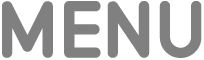 .
.
Režiimi Picture in Picture sisselülitamine
Saate esitada filme või telesaateid Apple TV rakenduses väikeses vaateaknas, mis jookseb taustal, kui esitate või sirvite Apple TV 4K-s muud sisu.
Kuvage taasesituse ajal taasesituse juhtnupud.
Pühkige klõpsamisplaadil või puutepinnal üles, seejärel valige
 .
.Vaadatav video läheb kohe väiksemaks ning liigub ekraanil alumisse paremasse nurka.
Ekraani põhialal saate sirvida sisu, avada teisi rakendusi või valida teise üksuse selle samaaegselt esitamiseks.
Uut videot esitatakse täisekraanil, väiksema pildi taga.
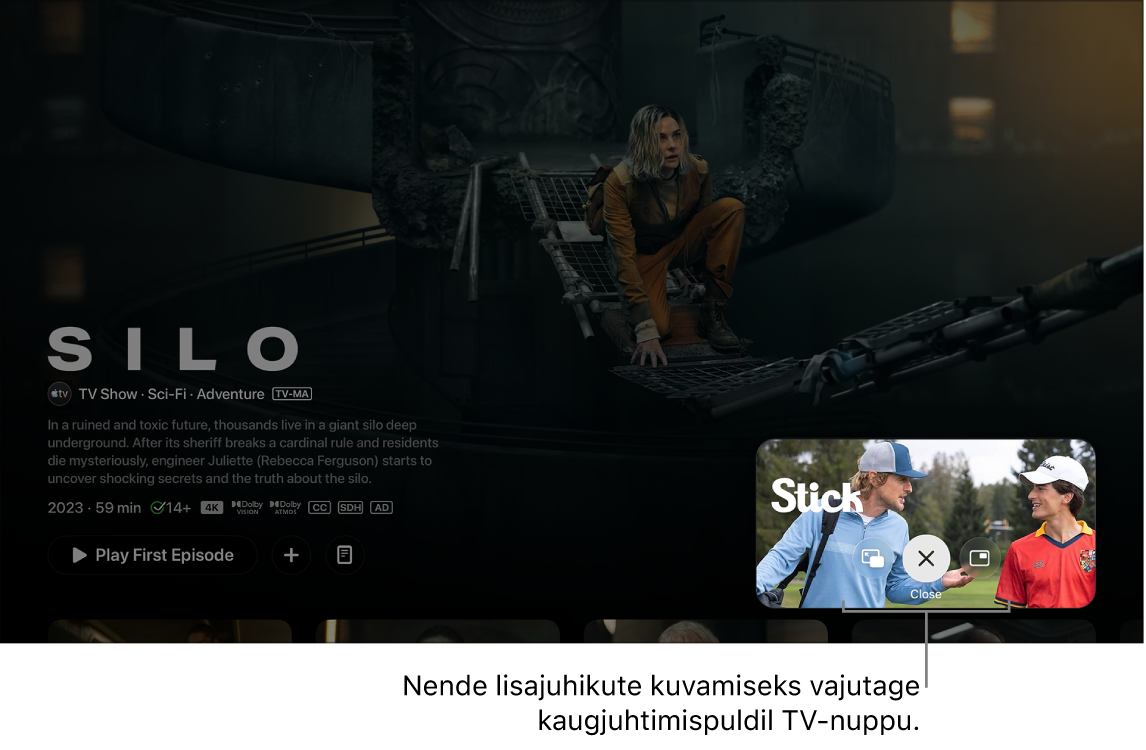
Voogesitage Silot ja Sticki Apple TV rakenduses tellimusega Saate väiksemas Picture in Picture aknas toimuva juhtimiseks kasutada järgmisi viise.
Heli vahetamine suuremalt pildilt väiksemale pildile: vajutage kaugjuhtimispuldil
 . Heli lülitamiseks tagasi suuremale pildile vajutage nuppu
. Heli lülitamiseks tagasi suuremale pildile vajutage nuppu  või
või 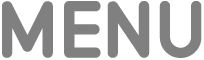 .
. Vaaturi liigutamine ekraani soovitud nurka: vajutage kaugjuhtimispuldil nuppu
 , seejärel valige ekraanil
, seejärel valige ekraanil  , et liigutada vaatur teise nurka. Järgmisse nurka liigutamiseks valige see uuesti jne. Paigutuse kinnitamiseks ning Picture in Picture vaatamisrežiimi naasmiseks vajutage kaugjuhtimispuldil nuppu
, et liigutada vaatur teise nurka. Järgmisse nurka liigutamiseks valige see uuesti jne. Paigutuse kinnitamiseks ning Picture in Picture vaatamisrežiimi naasmiseks vajutage kaugjuhtimispuldil nuppu  või
või 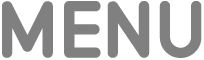 .
.Väiksema pildi taastamiseks täisekraanil: vajutage kaugjuhtimispuldil nuppu
 , seejärel valige ekraanilt
, seejärel valige ekraanilt  .
.Taasesituse peatamine ja väiksema pildi sulgemine: vajutage kaugjuhtimispuldil nuppu
 , seejärel valige ekraanilt
, seejärel valige ekraanilt  .
.
Suurema Picture in Picture akna pildi juhtimiseks kuvage taasesituse juhtnupud, seejärel valige
 ning järgige alltoodud juhiseid.
ning järgige alltoodud juhiseid.Suurema pildi vahetamine väikse pildi vastu: valige hüpikmenüüst Swap
 .
.Väiksema pildi liigutamine ekraani soovitud nurka: valige väiksema pildi teisaldamiseks uude nurka hüpikmenüüst Move
 . Järgmisse nurka liigutamiseks valige see uuesti jne. Paigutuse kinnitamiseks ning Picture in Picture vaatamisrežiimi naasmiseks vajutage kaugjuhtimispuldil nuppu
. Järgmisse nurka liigutamiseks valige see uuesti jne. Paigutuse kinnitamiseks ning Picture in Picture vaatamisrežiimi naasmiseks vajutage kaugjuhtimispuldil nuppu  või
või 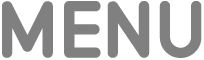 .
.Väiksema pildi sulgemine: valige hüpikmenüüst Close
 .
.
Märge. Funktsiooniga Picture in Picture vaatamine ei pruugi olla kõikides rakendustes saadaval.